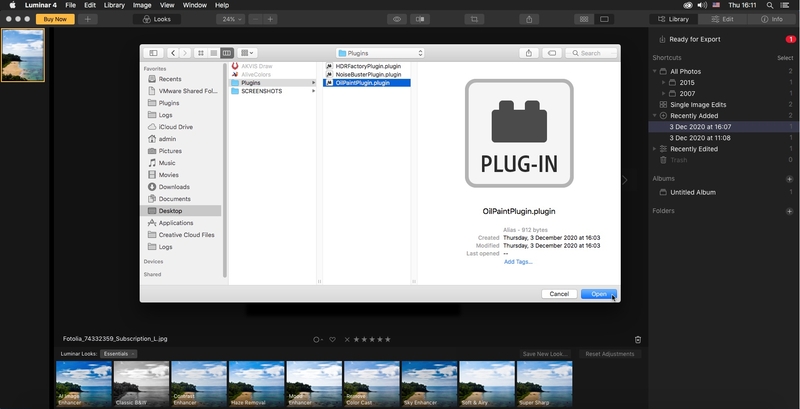Installieren von AKVIS-Plugins in Luminar-Editor unter Mac
Sie können Photoshop-kompatible Plugins im Luminar-Grafikeditor unter Windows 7+ (64-Bit) und Mac verwenden.
Im Standardfall findet Luminar AKVIS-Plugins automatisch in den Plugin-Ordnern von Adobe Photoshop und Adobe Photoshop Elements.
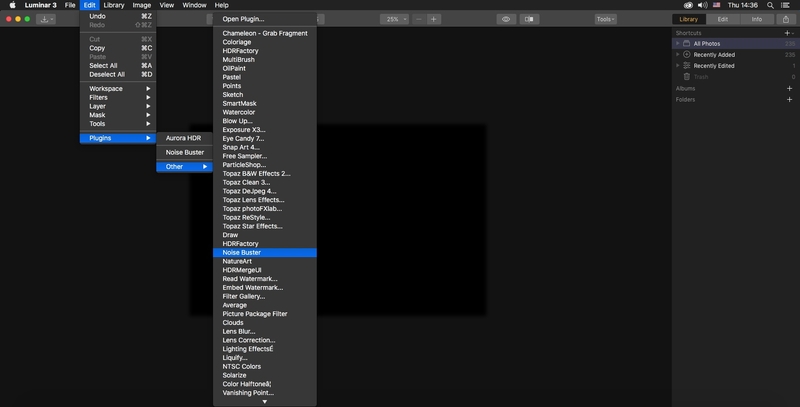
Wenn Sie Probleme mit der Plugin-Installation haben (das Plugin wurde nicht gefunden oder ist abgeblendet), können Sie es manuell mit dem Befehl Plugin öffnen (Open Plugin) hinzufügen. Befolgen Sie dazu die Anweisungen:
- Erstellen Sie einen Ordner, in dem sich Links zu Plugins befinden werden (z. B. den Plugins-Ordner auf dem Desktop).
- Gehen Sie zu dem Ordner, in dem sich das AKVIS-Plugin befindet (z. B. AKVIS OilPaint), klicken Sie mit der rechten Maustaste auf das Plugin und wählen Sie im Kontextmenü die Option Paketinhalt anzeigen (Show Package Contents).
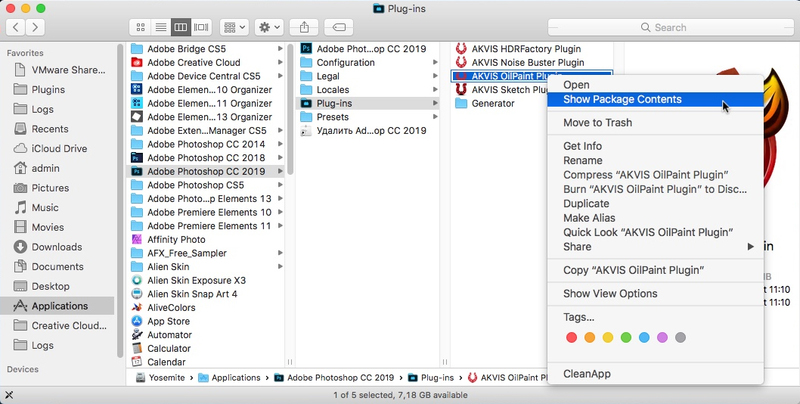
- Gehen Sie zum Resources-Verzeichnis und wählen Sie die Datei OilPaintPlugin.plugin aus. Öffnen Sie im zweiten Finder-Fenster den Ordner, in dem die Plugin-Links platziert werden (siehe Punkt 1).
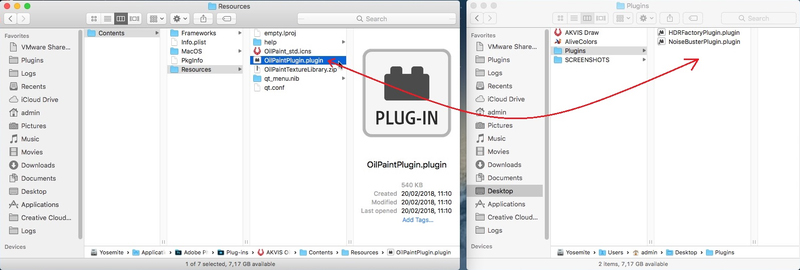
- Ziehen Sie mit der linken Maustaste die Datei OilPaintPlugin.plugin in den Ordner. Darin wird ein Link zum Plugin angezeigt:
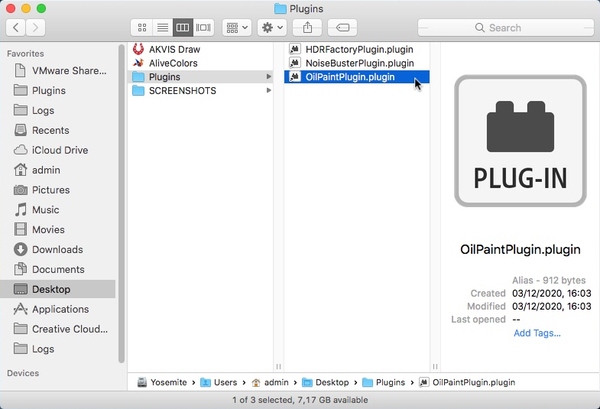
- Wählen Sie in Luminar Bearbeiten -> Plugins -> Sonstige -> Plugin öffnen (Edit -> Plugins -> Other -> Open Plugin).

- Wählen Sie im geöffneten Fenster den Ordner mit Links zu Plugins aus (siehe Punkt 4), wählen Sie den gewünschten Link aus und klicken Sie auf die Schaltfläche Öffnen (Open).